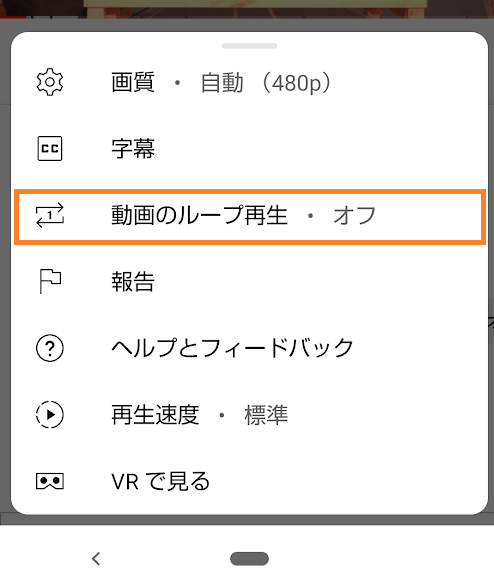YouTube | 動画をループ再生する方法
YouTubeで動画をループ再生(リピート再生、繰り返し再生)方法について紹介しています。
動画をループ再生する方法(PC ブラウザ版)
BGMなどの音楽、英会話などの動画を繰り返して再生したい場合にYoutube では「ループ再生」を有効にする事で実行可能となっています。
PC ブラウザ版のYoutubeではループ再生は広告が表示されていない状態の動画スペース内で右クリックして表示されるメニューから「ループ再生」を選択して有効にします。
もう一度、同じ操作をすると無効に戻す事が可能です。
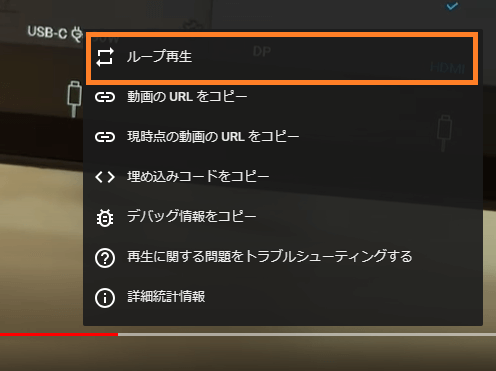
「ループ再生」用のショートカットキーは用意されていません。
動画をループ再生する方法(モバイル アプリ版)
モバイル アプリ版のYoutubeでは動画内に表示される機能アイコンから「歯車」をタップして「設定」を開きます。
「動画のループ再生」をタップしてオン・オフを切り替える事が可能です。